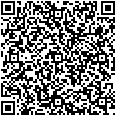15 Cамых полезных горячих клавиш Excel
Горячих клавиш Excel насчитывается несколько десятков, в этой статье я собрал 15 самых полезных на мой взгляд.
- Горячая клавиша
- сочетание клавиш на клавиатуре, которому назначено некоторое действие, исполняемое программой или операционной системой. Как правило, дублирует интерфейс меню или кнопок и служит для ускорения работы.
Первая горячая клавиша Ctrl+S
Сохранить файл. Эта горячая клавиша работает не только в Excel, так же действует в Word и почти во всех программах на Windows.
Вообще-то в Excel по умолчанию включено автосохранение каждые 10 минут. Но если таблица большая, сохранение на диск занимает несколько секунд, в это время Excel не реагирует ни на что и кажется, что он завис. Обычно это происходит в самый неожиданный момент и сильно раздражает.
Поэтому я отключаю автосохранение в настройках Excel и периодически нажимаю эту горячую клавишу. Постепенно это входит в привычку — нажимать Ctrl+S во время или после исправлений.
Excel, конечно, тоже зависает, но понятно почему. Плюс, можно дать отдых глазам — посмотреть в окно, повращать глазами и т.п.
Вторая горячая клавиша Ctrl+1
Открывает диалоговое окно Excel Формат ячеек. Можно установить формат чисел/дат, выравнивание, перенос по словам, выбрать шрифт, задать границы, выбрать цвет фона. Очень удобно, рекомендую.

Третья горячая клавиша Ctrl+B
Устанавливает или снимает жирное начертание (Bold) шрифта. Это можно сделать и в окне «Формат ячеек», но так удобнее.
Несколько замечаний по поводу шрифта.
Во всем документе Excel рекомендуется использовать один шрифт. Максимум два, но в этом случае они должны визуально отличаться. В противном случае мы имеем почти одинаковые шрифты и это «почти» будет раздражать.
Если документ предназначен для чтения с экрана, не рекомендуется использовать шрифты с засечками и уж совсем не рекомендуется использовать наклонное (Курсив, Italic) начертание. Почему?
Попробуйте почитать большой текст италиком с экрана и сами поймете почему.
Четвертая горячая клавиша Alt+Enter
Перенос текста в ячейке Excel на другую строку. Как известно, при нажатии на клавишу Enter, происходит не переход на другую строку, а выход из режима редактирования и переход на соседнюю ячейку. Эта горячая клавиша позволяет перенести текст.
На мой взгляд, очень полезно, если надо ввести в ячейку большой текст.
Пятая, шестая и седьмая горячие клавиши
Думаю, три следующие горячие клавиши Excel вы и сами знаете, ну а «для тех, кто не знает — напоминаю» (© Гарри Потер и Кубок Огня, фильм).
Пятая горячая клавиша Ctrl+C
Ctrl+C — копировать. Работает во всех приложениях Windows. Одна из базовых операций буфера обмена. В Excel копирует содержимое ячейки, формат и примечание.
Эта горячая клавиша позволяет скопировать выделенный диапазон данных в буфер обмена. Для этого нужно выделить ячейки, строки или столбцы, которые нужно скопировать, и нажать Ctrl+C.
Выделенный диапазон будет отмечен мигающей рамкой, что означает его готовность для вставки в другое место. Содержимое буфера обмена хранится в оперативной памяти Excel, и его можно вставить в другой диапазон в пределах текущего листа, другой лист книги или даже в другую книгу Excel.
Шестая горячая клавиша Ctrl+X
Ctrl+X — вырезать. Работает во всех приложениях Windows. Одна из базовых операций буфера обмена. В Excel вырезает содержимое ячейки, формат и примечание, остается пустая ячейка с форматированием по умолчанию. Эта горячая клавиша в Excel действует немного своеобразно — ячейка очищается не в момент «вырезания» а в момент «вставки» в другую ячейку.
Эта горячая клавиша используется для перемещения данных из одного места в другое. Для этого нужно выделить диапазон, который нужно вырезать, и нажать Ctrl+X. Выделенный диапазон будет отмечен мигающей рамкой, что означает его готовность для вставки.
При вставке данных (Ctrl+V) исходный диапазон будет удален из прежнего места и вставлен в новое расположение. Эта горячая клавиша удобна для перестановки данных в пределах одного листа или между различными листами и книгами.
Cедьмая горячая клавиша Ctrl+V
Ctrl+V — вставить. Работает во всех приложениях Windows. Одна из базовых операций буфера обмена. В Excel вставляет содержимое, формат и примечание, скопированные или вырезанные ранее.
Эта горячая клавиша используется для вставки данных из буфера обмена в выбранный диапазон. Для этого необходимо предварительно скопировать (Ctrl+C) или вырезать (Ctrl+X) данные, выделить нужную ячейку и нажать Ctrl+V.
При вставке содержимое исходной ячейки или диапазона будет скопировано или перемещено в новое место, сохранив свои данные и формат.
Восьмая горячая клавиша F12
Открывает диалоговое окно Сохранение документа. Можно изменить имя файла и папку в которую будет сохранен файл, выбрать одно из расширений, связанных с файлами Excel. Эта горячая клавиша работает не только в Excel, но и во всех приложениях MS Office.
Девятая горячая клавиша Ctrl+Z
Отмена последней операции. Последовательным нажатием Ctrl+Z можно отменить несколько последних операций. Мой вам совет: если нужно отменить несколько операций, будьте внимательны, не спешите, чтобы не отменить нужные изменения.
Этой горячей клавишей вставка и удаление листов Excel не отменяются.
Десятая горячая клавиша F2
Переход в режим редактирования ячейки. Если в ней имеется формула — подсвечиваются ячейки, адреса которых используются в формуле. Для выхода из режима редактирования без сохранения изменений надо нажать клавишу Esc.
Одиннадцатая горячая клавиша Shift+F2
Переход в режим редактирования примечания ячейки. Рядом с выделенной ячейкой, поверх листа откроется окно для ввода примечения. В данном случае примечание это произвольный текст. Нажатием Enter можно перейти на следующую строку. Доступны некоторые возможности редактирования, в частности, выделение жирным (Bold) начертанием.
Для выхода из этого режима дважды нажать клавишу Esc или перейти на другую ячейку. В обоих случаях введенное примечание сохранится. Ячейка с примечанием помечается красным треугольником в правом верхнем углу.
Двенадцатая горячая клавиша Ctrl+;
Вставка текущей даты. Символ «;» в основном блоке клавиатуры, на клавише с буквой «ж». Эта горячая клавиша для мгновенного ввода даты из системного календаря компьютера. Курсор должен находиться в той ячейке, в которой нужно указать дату. При нажатии Ctrl+; в выбранную ячейку вставляется дата в формате, установленном в системе (например, 24.06.2025). Эта дата является статической — то есть не изменится автоматически в будущем.
Для подтверждения ввода нужно нажать Enter или Tab. При необходимости дату можно отформатировать в удобный вид, выделив ячейку и воспользовавшись инструментами форматирования даты в Excel.
Тринадцатая горячая клавиша Ctrl+Shift+;
Вставка текущего времени. Символ «;» в основном блоке клавиатуры, на клавише с буквой «ж». Эта горячая клавиша автоматически вставляет в выбранную ячейку текущее время в формате, установленном в системе (например, 14:25:36). Так же как и в случае с датой, время не будет автоматически изменяться в последующем — это фиксированное значение.
Для завершения ввода нужно нажать Enter или Tab. При необходимости формат отображения времени можно изменить воспользовавшись инструментами форматирования отображения времени в Excel.
Четырнадцатая горячая клавиша Ctrl+P
Печать документа. Эта горячая клавиша вызывает окно настройки печати, где можно выбрать активный принтер, указать диапазон печати (всю книгу, определенный лист или выделенный диапазон), а также установить параметры печати — размер бумаги, ориентацию страницы (альбомная или книжная), масштаб, поля и количество экземпляров. Дополнительно в окне печати доступны инструменты для предварительного просмотра документа, чтобы оценить расположение данных на странице.
Для отправки документа на печать нужно нажать кнопку «Печать» или клавишу Enter.
Эта горячая клавиша работает не только в Excel, но и во многих других приложениях.
Пятнадцатая горячая клавиша Ctrl+E
Мгновенное заполнение. Эта горячая клавиша активирует инструмент Flash Fill — удобный механизм для автоматического заполнения данных в столбце. С его помощью Excel анализирует введенный вами ранее образец данных и сам заполняет остальные строки в соответствии с определенной логикой.
Например, если в соседних столбцах находятся фамилии и имена, а в текущий вы вручную ввели составные данные («Иванов П.»), то при нажатии этой горячей клавиши Excel автоматически подставит такую же комбинацию для всех остальных строк.

После нажатия горячей клавиши

Для правильной работы мгновенного заполнения необходимо, чтобы в первых 1–2 строках были введены четкие ориентиры для создания закономерности. Эта команда значительно ускоряет обработку данных и избавляет от необходимости создавать сложные формулы для простых преобразований текста.
При необходимости результат мгновенного заполнения можно отменить, нажав Ctrl+Z, или изменить вручную в отдельных ячейках.
Подробнее с примерами Горячая клавиша Excel Ctrl+E
По теме страницы и другие полезные материалы
Список таблиц финансовых расчетовРасчет себестоимости продукции в Excel
Карта сайта — Подробное оглавление сайта.
Гостевая книга — отзывы и вопросы